Браузер не загружает картинки на mail ru
Всем привет! Сегодня мы поговорим про очень частую проблему, когда в браузере не отображаются картинки. Сначала попробуйте пооткрывать другие сайты, чтобы проверить, что проблема возникла не у вас. Если вы наблюдаете подобное на всех ресурсах, то значит ошибка отображения возникает из-за вашего компьютера или браузера.
Если только на одном сайте, то проблема может быть со стороны сервера. Также проблема может быть и со стороны интернет подключения. Можно попробовать перезагрузить роутер. Если браузер все равно не показывает картинки на сайтах, то далее пробуем варианты, о которых я написал ниже.
Сначала рассмотрим причины:
- Проблема в самом браузере и в его настройках – можно сбросить его до заводской конфигурации или переустановить.
- Расширение – отключаем все дополнения, если поможет, то ищем виновника, удаляем и переустанавливаем.
- Проблема с интернет подключением – об этом я подробнее написал в самом конце.
- Вирусы – проверяем комп антивирусной программой.
- Надстройки браузер – выключено отображение картинок.
- ВключенVPN – выключаем подобные программы.
- Проблема в системе или с установленными программами.
- Забитый кэш браузера.
Пробовать все не нужно, после каждого проверяйте – решилась проблема или нет. Также вы можете задавать мне вопросы в комментариях. А теперь чуть подробнее о каждой из проблем.
Очистка кэша
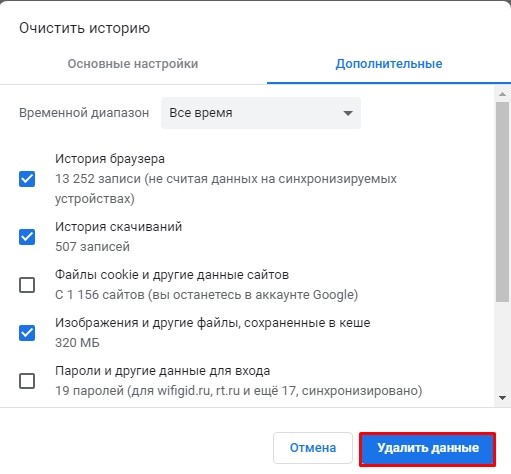
Кэш DNS
Запускаем командную строку от имени администратора – для этого нажимаем по меню «Пуск», далее в поисковой строке вводим «Командная строка» или «cmd», нажимаем правой кнопкой и выбираем «Запуск от имени администратора».
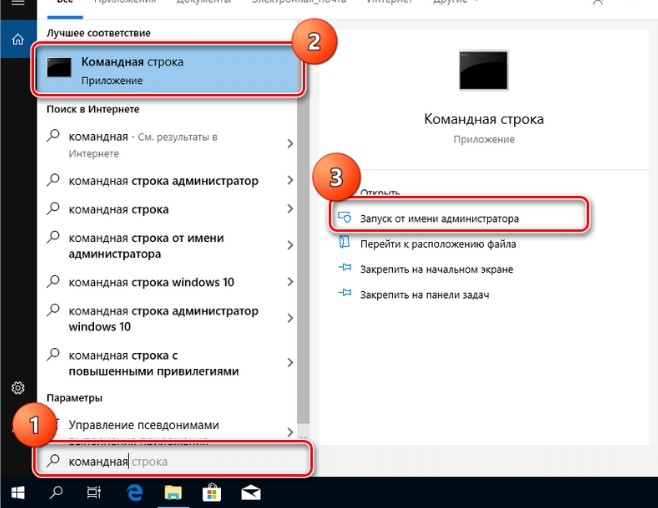
Далее вводим команду:
После этого перезагружаем ПК.
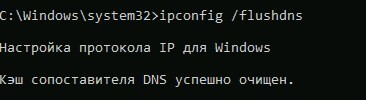
Отключение расширений
Расширения или дополнения к браузеру могут работать криво, неправильно и в результате картинки не отображаются. Поэтому давайте отключим все расширения. В адресной строке введите:
Далее отключаем все дополнения, если они есть. Если же проблема решится, то вам нужно поочередно включать обновления и проверять результат, чтобы найти виновника. Когда поломанное дополнение будет найдено, его останется удалить и установить заново.
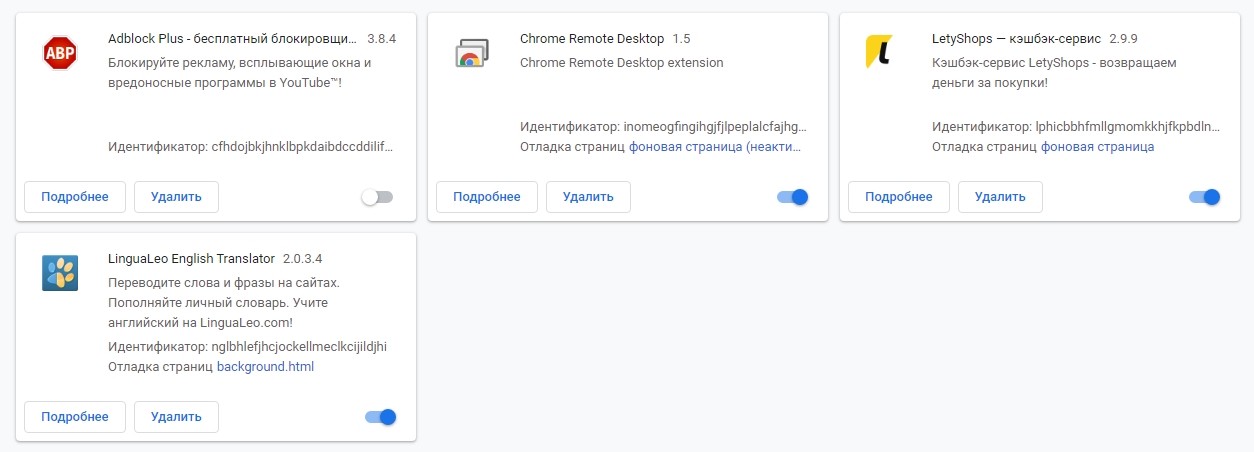
Настройка отображения изображения
В настройках браузера есть возможность отключить отображение картинок на всех или только определенных сайтах. Возможно данная надстройка у вас активна. Давайте это проверим.
- Нажимаем на три точки и переходим в «Настройки».
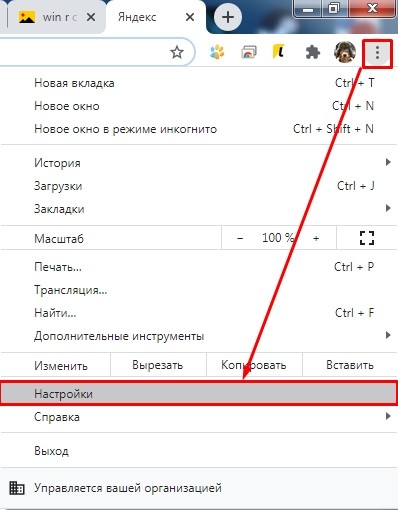
- Слева в меню переходим в раздел «Конфиденциальность и безопасность» и далее заходим в «Настройки сайта».
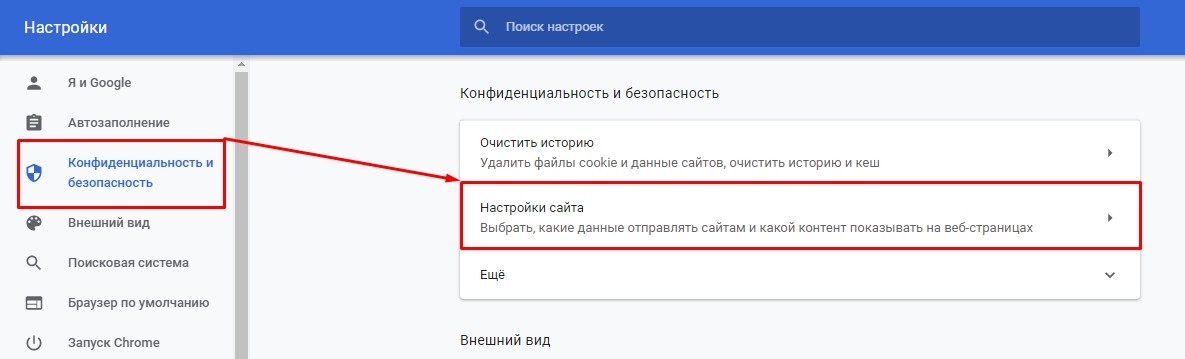

- Убедитесь, что бегунок включен, а в разделе «Блокировать» нет ни одного сайта.

- Пролистываем до раздела безопасности и заходим в настройки сайта.
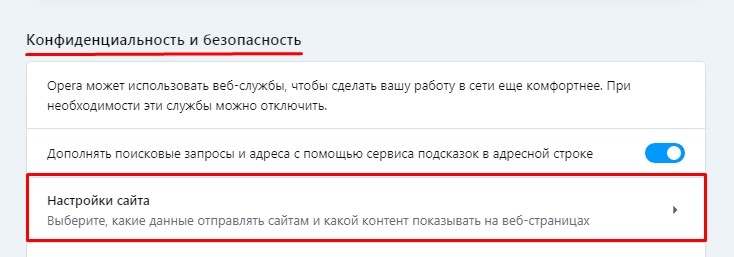

- Смотрите чтобы конфигурация была как на картинке ниже.
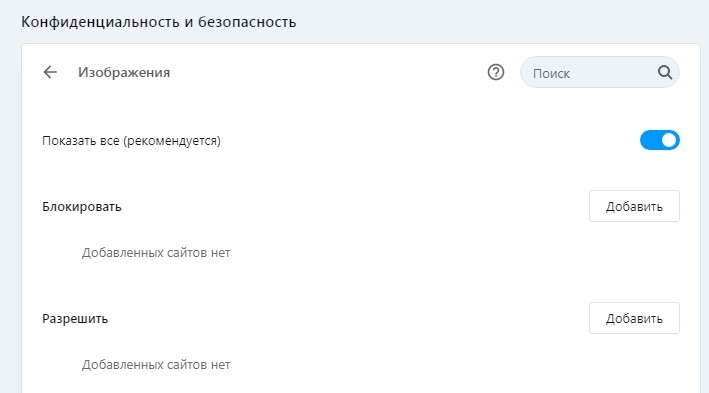
Если не загружаются картинки или фото в браузере Яндекс, делаем следующее:
- Нажимаем на три точки и далее заходим в конфигурацию браузера.
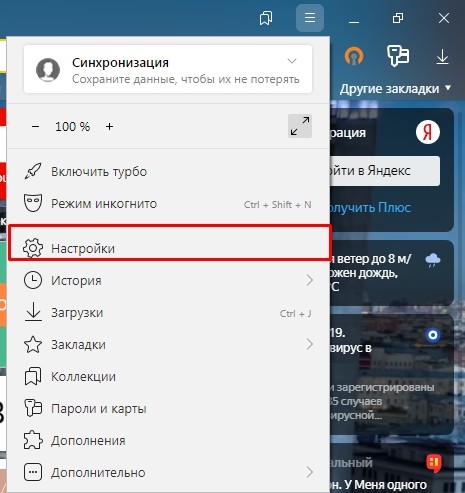
- В разделе «Производительность» убедитесь, что выключен параметр «Оптимизации изображения для экономии оперативной памяти».
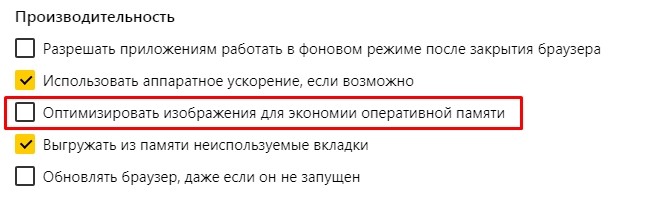
- Зайдите в раздел «Сайты» и там в самом низу нажмите по ссылку «Расширенные настройки сайтов».
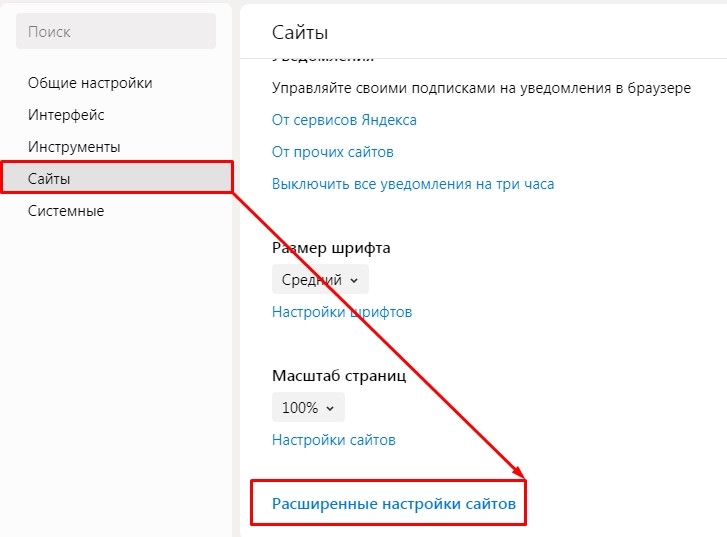
- Убедитесь, что стоит надстройка «Разрешено», также перейдите в «Настройки сайтов» и во вкладке «Заблокировано» удалите все, что есть.


permissions.default.image
- Если стоит значение 2 (не показывать картинки), то установите 1 (показывать изображения).
Полный сброс настроек браузера
Сейчас мы попробуем сбросить браузер – таким образом мы сможем убрать лишние надстройки, которые могли установиться как самим пользователем, так и программами или вирусами. Перейдите в раздел с настройками (вы уже знаете, как это делать).
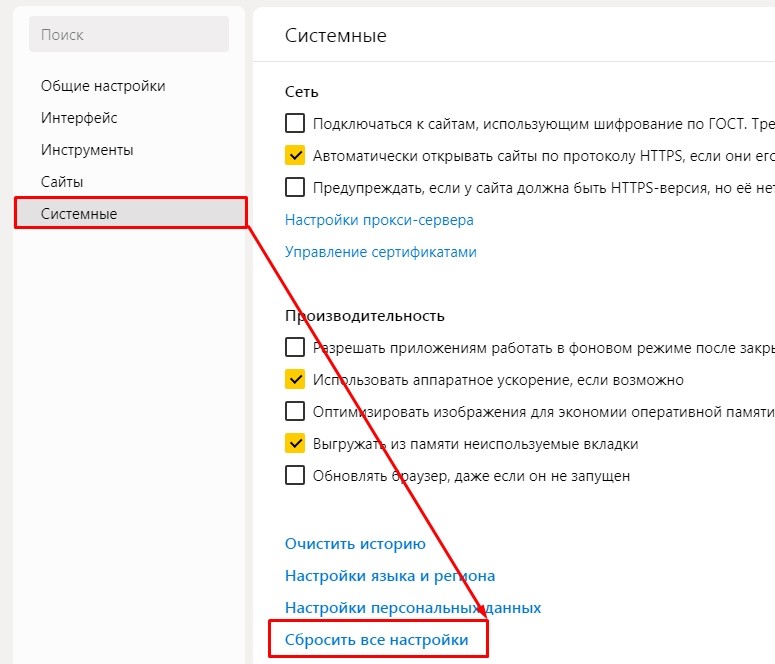
Открываем раздел «Дополнительные» и нажимаем на «Сброс настроек и удаление вредоносного ПО». Теперь вы увидите два пункта. Сначала сделайте «Восстановление настроек по умолчанию». Если это не поможет, то после этого нажимаем «Удалить вредоносное ПО с компьютера».
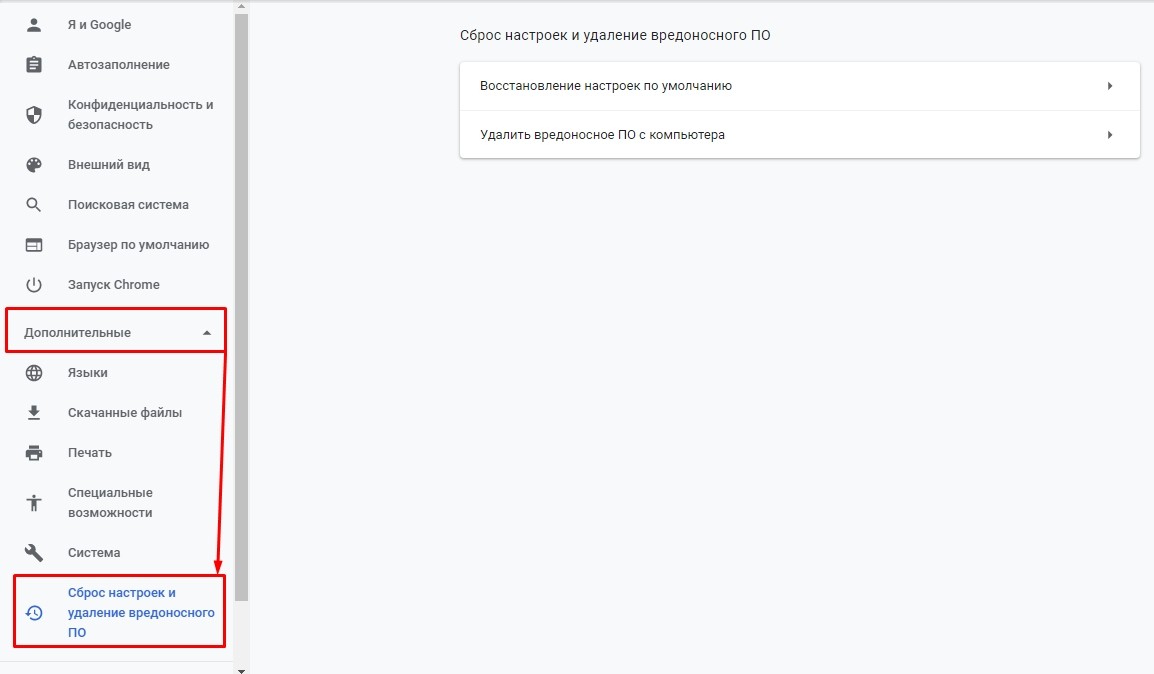
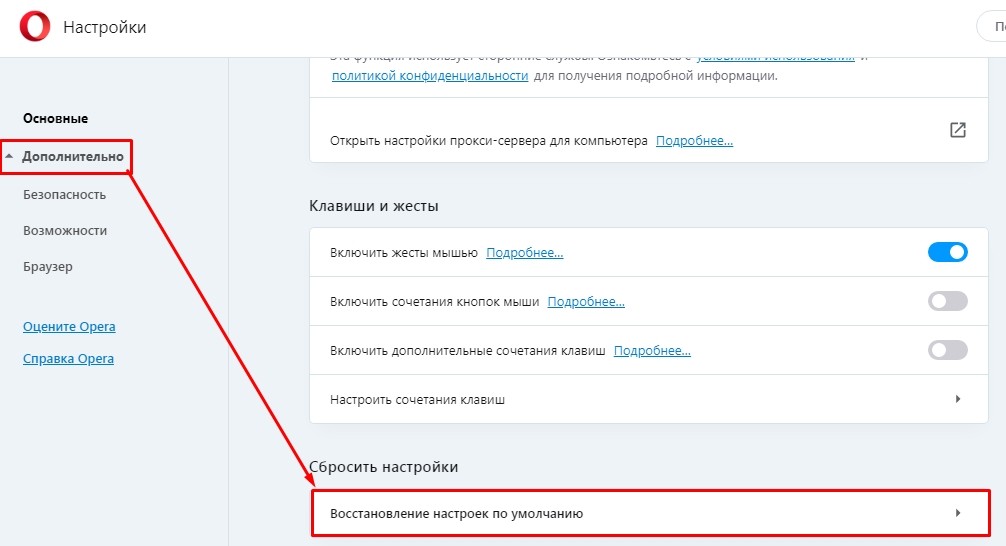
В адресной строке вводим:
Далее нажимаем по кнопке очистки. Также вы можете попробовать запустить браузер без дополнений.
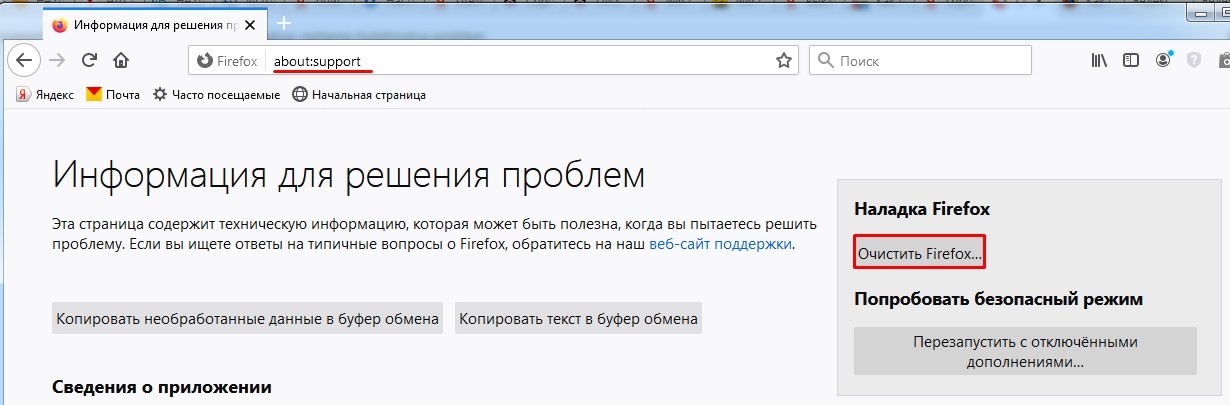
Переустановка браузера
- Нажмите на и кнопку R , далее введите команду:
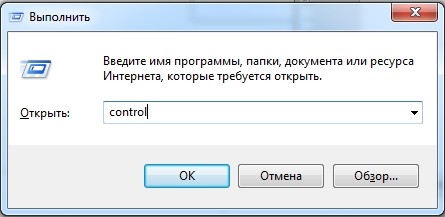
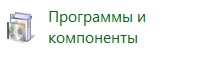
- Найдите свой браузер, нажмите правой кнопкой и удалите.
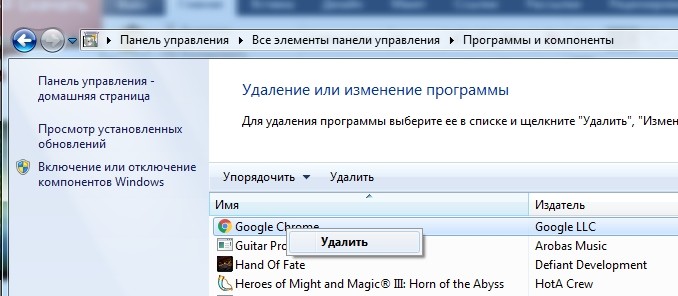
- После этого скачайте свежую версию и установите.
Ничего из вышеперечисленного не помогло
Следовательно, проблема сидит куда глубже, но переживать не стоит, так как все можно решить.


Не удалось добавить комментарий, содержащий нецензурные выражения
'); return HTML.join(''); > if ( (Screened && !Screenable && !ScreenedAndVisible) || !Readable ) < HTML.push('
'); > else < HTML.push(' '); >HTML.push(''); if (PosterDeleted) HTML.push(''); if (PosterFirstName || PosterLastName) < HTML.push(PosterFirstName + ' ' + PosterLastName); >else if (PosterNick) < HTML.push(PosterNick); >else < HTML.push(PosterEmail); >if (PosterDeleted) HTML.push(''); HTML.push(''); if(IsStar)HTML.push(' '); HTML.push(' ' + PosterName + ' '); if (!PosterDeleted && 0) < HTML.push('
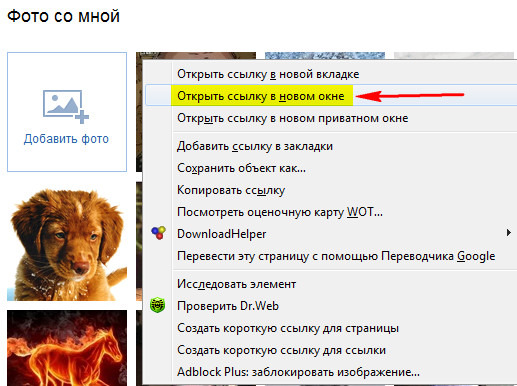
правой кнопкой мышки (далее клик по строчке на скрине)
Заходил в Ваш фотоальбом, фотки открываются нормально, никакого затенения нет.
Я тоже была у вас в гостях. Очень красивые места.Все фото открылись нормально.
Кэш в браузере чистили?
Очистка куков, кэша просмотренных страниц.
Для чего это нужно?
Для того, что содержимое страницы может меняться, а браузер будет как забирать часть новой информации, так и часть брать ее из кэша. Что при достаточно большом различии может вызвать некорректное отображение.
Лечится так: при активном окне браузера жмем клавиши Ctrl+Shift+Del (работает в любом браузере). Откроется окно, в котором нужно снять галку напротив удаления паролей. Остальные галки - по желанию (само-собой, напротив куков и кэша галки должны быть).
Вопрос решён обновлением браузера ОПЕРА до 20-ой версии.Все заработало.
Было тоже самое . Вылечил так - удалил опера ,загрузил последнюю версию - и стало мне счастье!
Полезная информация
Юристы зарабатывают огромные деньги и славу, оперируя хорошим знанием законов. Правила форума — простой путь к успешному общению.№1 12-03-2010 18:22:04
Почему не загружаются изображения на страницах в мейл.ру и Моем Мире?
Чем больше я знаю, тем больше убеждаюсь в том, что ничего не знаю.
№2 07-04-2010 11:46:58
Привет всем.У меня тоже такая проблема c некоторыми изображениями когда захожу на маил.ру через Firefox. В опере всё нормально открывается все картинки. Вообще то это происходит не только на маил. ру вот например в прогнозе погоды
№3 07-04-2010 12:13:25
![[firefox]](https://forum.mozilla-russia.org/img/browsers/firefox.jpg)
papa2 а кеш чистили?

Добавлено 07-04-2010 12:16:29
. оу, да у Вас там расширение от скайпа может в этом причина?
№4 07-04-2010 20:23:09
papa2 а кеш чистили? Добавлено Сегодня 12:16:29. оу, да у Вас там расширение от скайпа может в этом причина?
кэш чистил. А расширения скайпа там недели две как.А проблема уже месяца четыре как. Так что не от этого я думаю.
№5 07-04-2010 20:57:12
papa2

тогда попробуйте на новом профиле
№6 07-04-2010 21:57:04

papa2
тогда попробуйте на новом профиле
Спасибо.Попробовал. Не помогло.Потом обновил firefox до версии 3.6.3 И тоже не помогло. И самое обидное после всех экспериментов с очисткой cookie во всех своих браузерах в опре и в IE все они перестали показывать эти изображения. ну теперь остается ещё по экспериментировать и если не получиться откатить систему.Хоть в опере будет показывать всё.
Когда картинки в браузере не отображаются, многие пользователи недоумевают, не зная, как решить эту проблему. Большинство сразу перезагружает страницу, но эту проблему можно раз и навсегда решить более простыми методами.

Почему картинки не прогружаются
Нужно только следовать инструкциям и проблема будет устранена. Она может быть в следующем:
- Провайдер предоставляет низкую скорость. Поэтому необходимо убедиться, что качество интернет-соединения хорошее.
- Снижение скорости происходит за счет работы других программ, использующих сетевые ресурсы. Примером могут являться торрент-клиенты. Они функционируют даже в фоновом режиме. Из-за этого пользователь не замечает их, пока не произойдет что-либо подобное. В этом случае нужно будет полностью отключить приложение или ограничить использование сетевых ресурсов.
Отдельная перезагрузка изображений
Во многих браузерах в настройках стоит запрет на загрузку изображений для сайтов для ускорения загрузки веб-страниц.
Можно не перезагружать страницу, а включить показ картинок вновь:
- В Mozilla Firefox слева от адреса интернет-страницы нажать на «Показать информацию» и на стрелку. Затем выбрать «Подробнее». Появится окно, в котором пользователю потребуется перейти на вкладку «Разрешения» и дать указание в графе «Загружать изображения» функцию «Разрешить».
- В Гугл Хроме нужно осуществить аналогичные действия. Запустить Хром и возле адреса нажать на значок «Сведения о сайте». Далее перейти по ссылке «Настройки сайта» и в появившейся вкладке найти раздел «Картинки». Указать «Показывать все».
- В веб-браузере Опера действия осуществляются иным образом. Сначала кликнуть на «Меню», «Настройки». Затем перейти в раздел «Сайты» и в пункте «Изображения» галочкой отметить вариант «Показывать».
- В Яндекс Браузере действовать аналогично. Сначала открыть сайт, у адреса нажать на значок «Соединение». В получившейся рамке нажать «Подробнее». Найти пункт «Картинки» и выбрать вариант «По умолчанию».
Можно просто нажать правую кнопку мышки и «Скопировать URL картинки», затем ввести его в адресную строку.
Открывание картинки в новой вкладке
Чтобы открыть картинку, не обновляя страницу, можно воспользоваться двумя вариантами. Для этого сделать следующее:
- В показанных результатах выбрать понравившееся фото.
- На картинке нажатием правой кнопки мышки отобразить действие «Открыть картинку в новой вкладке».
Благодаря вышеуказанным действиям можно быстро загрузить и просмотреть нужное изображение, не перезагружая страницу.
Читайте также:


